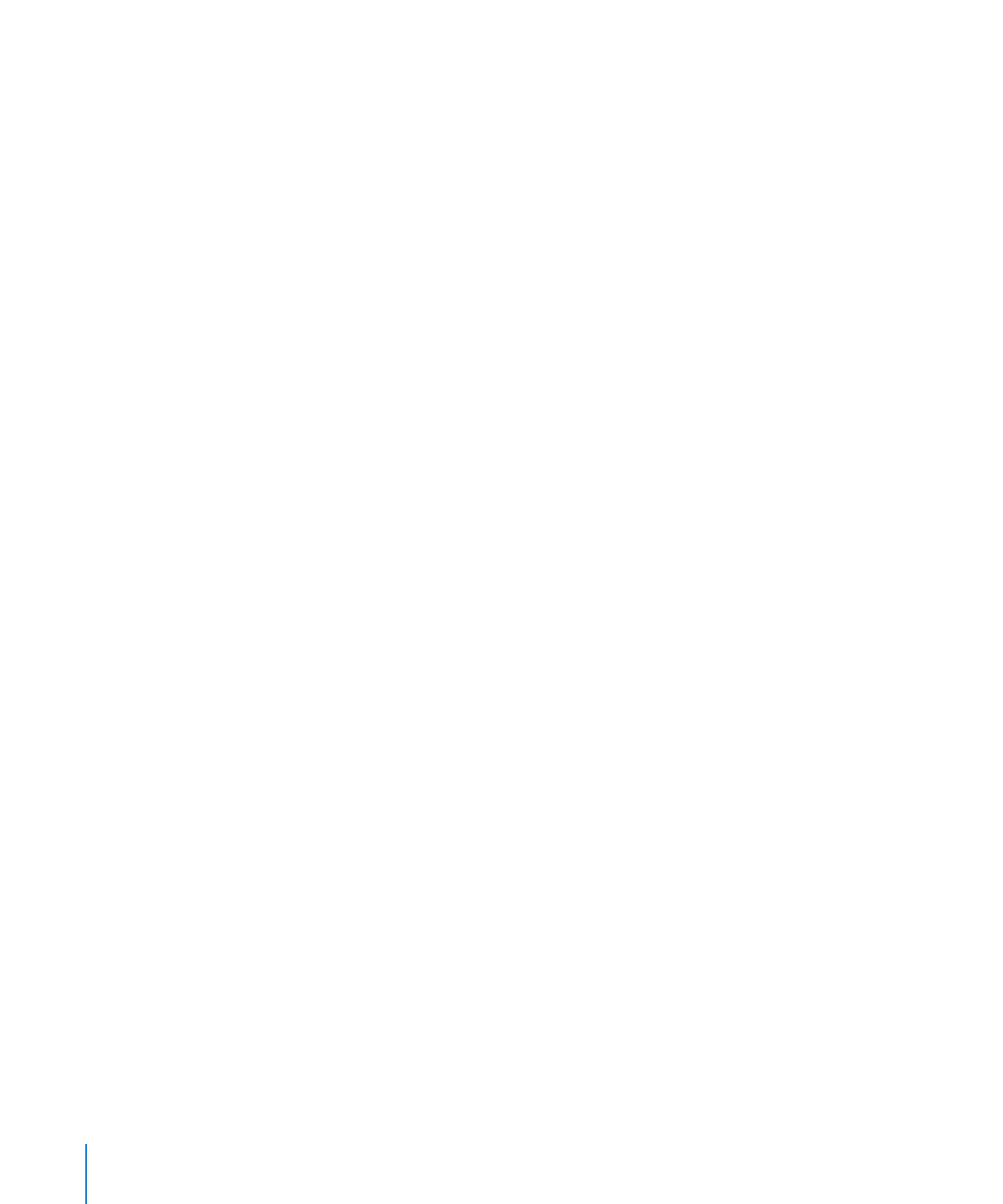
Sichern eines Dokuments
Es empfiehlt sich, das Dokument während der Bearbeitung regelmäßig zu sichern.
Wenn Sie ein Dokument bereits gesichert haben, können Sie die Tastenkombination
"Befehl-S" verwenden, um das Dokument beim Bearbeiten erneut zu sichern.
40
Kapitel 2
Erstellen, Öffnen und Sichern eines Dokuments
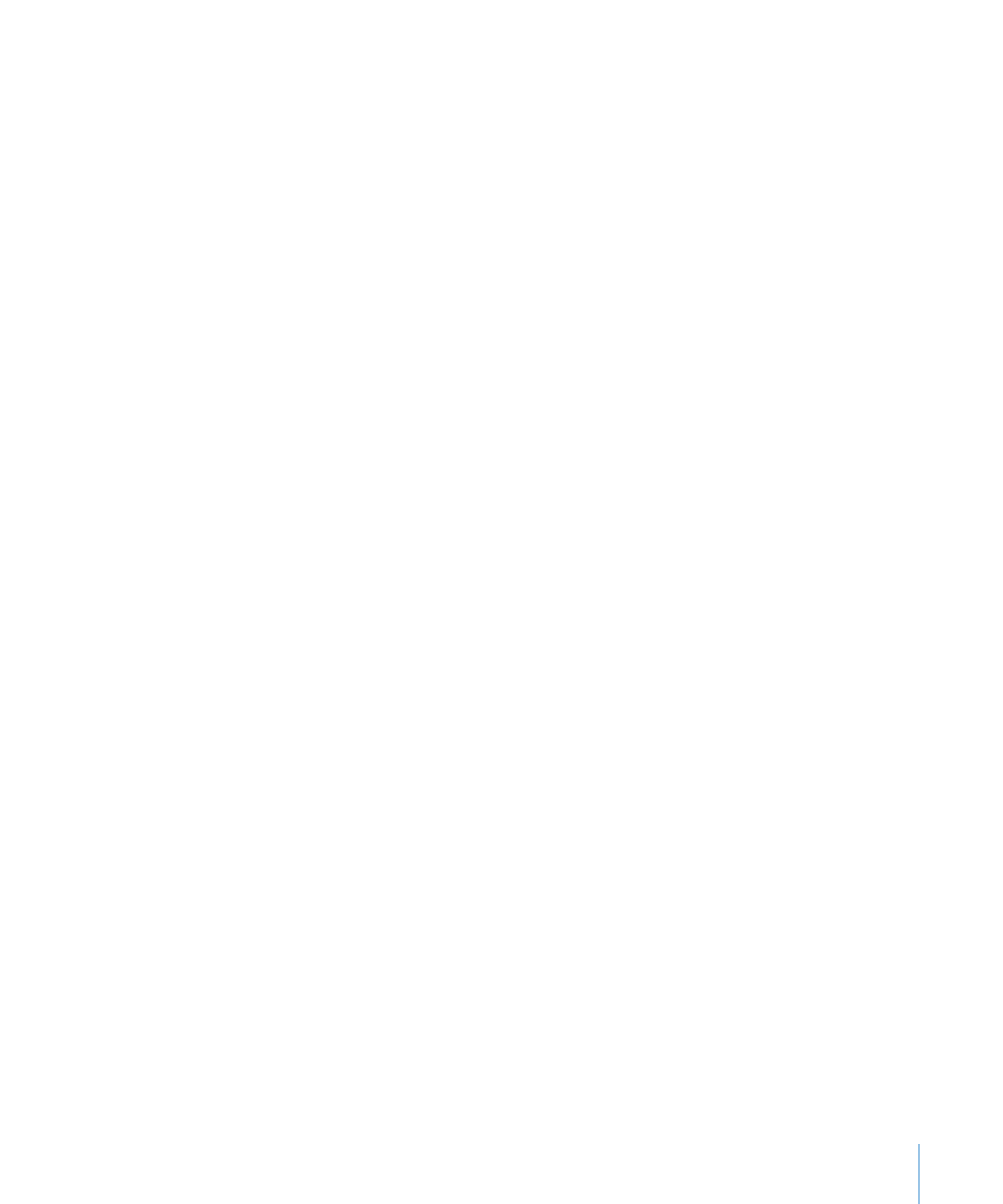
Kapitel 2
Erstellen, Öffnen und Sichern eines Dokuments
41
Wenn Sie Mac OS X 10.7 (Lion) oder eine neuere Version verwenden, sichert Pages
Ihr Dokument in kurzen Zeitabständen automatisch, während Sie arbeiten, sodass
Sie sich keine Gedanken machen müssen, dass Änderungen verloren gehen, wenn
das Programm unerwartet beendet wird. Wenn Sie die Tastenkombination "Befehl-S"
drücken, wird ein "Schnappschuss" der aktuellen Version des Dokuments archiviert. Sie
können zu dieser archivierten Version des Dokuments zurückkehren, wenn Sie zuvor
verwendete Bilder, Einstellungen oder Texte wiederherstellen möchten, die in der
Zwischenzeit geändert oder gelöscht wurden.
Gehen Sie wie folgt vor, um ein neues Dokument zum ersten Mal zu sichern:
1
Klicken Sie auf "Ablage" > "Sichern" oder drücken Sie die Tastenkombination "Befehl-S".
2
Geben Sie im Feld "Sichern unter" einen Namen für das Dokument ein.
3
Wählen Sie im Einblendmenü "Ort" den Ordner aus, in dem das Dokument gesichert
werden soll.
Wird der gewünschte Speicherort im Einblendmenü "Ort" nicht angezeigt, klicken Sie auf
das Dreiecksymbol rechts neben dem Feld "Sichern unter" und navigieren Sie zum
gewünschten Speicherort.
Wird das Einblendmenü "Ort" nicht angezeigt, navigieren Sie zum Speicherort für das
Dokument.
4
Wenn das Dokument mithilfe von Pages in iWork '08 geöffnet werden soll, wählen Sie
"Kopie sichern als" aus. Anschließend wählen Sie "iWork '08" aus dem Einblendmenü
aus. Wenn das Dokument mithilfe von Microsoft Word geöffnet werden soll, wählen
Sie "Kopie sichern als" aus. Anschließend wählen Sie "Word-Dokument" aus dem
Einblendmenü aus.
Ist das für eine ältere iWork-Version zu sichernde Dokument mit einem Kennwort
geschützt ist, wird der Kennwortschutz entfernt.
5
Soll das Dokument unter Mac OS X 10.5 (oder neuer) im Finder mit der Funktion
"Übersicht" geöffnet werden können, markieren Sie das Feld "Vorschau in das
Dokument integrieren".
6
Soll das Dokument auf einem anderen Computer geöffnet werden, klicken Sie auf das
Dreiecksymbol neben "Erweiterte Optionen" und wählen Sie ggf. eine der folgenden
Optionen:
Kopien von Audio und Filmen in Dokumente einbetten: Bei Auswahl dieses
Markierungsfelds werden Audio- und Videodateien mit dem Dokument gesichert,
sodass die Dateien abgespielt werden, wenn das Dokument auf einem anderen
Computer geöffnet wird. Wird dieses Feld nicht markiert, ist die Dateigröße geringer,
aber es ist nicht möglich, die integrierten Mediendateien auf einem anderen Computer
wiederzugeben (es sei denn, diese Dateien werden ebenfalls auf den anderen
Computer übertragen).
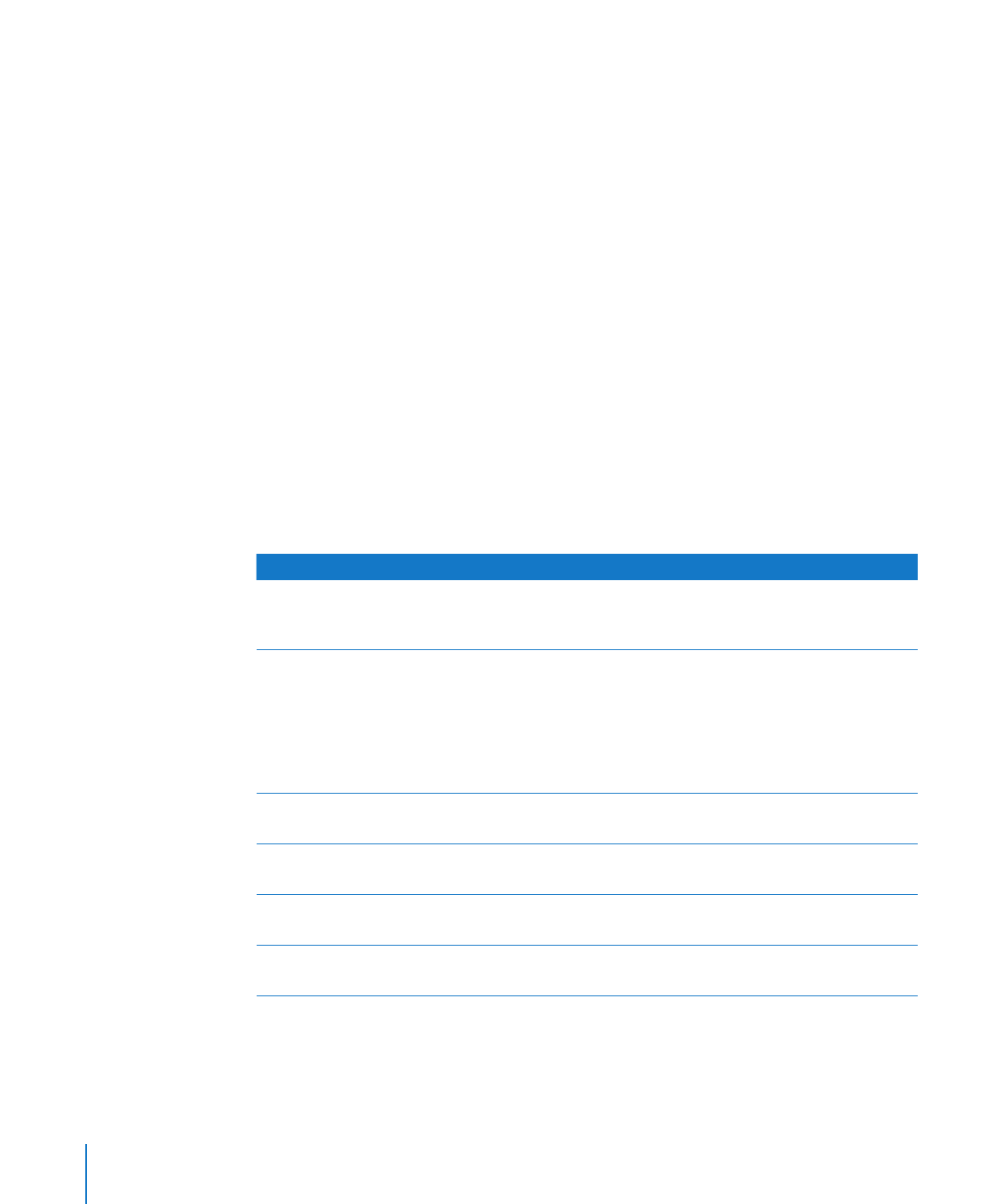
Vorlagenbilder im Dokument mitsichern: Wird diese Option nicht ausgewählt, sieht
das Dokument möglicherweise anders aus, wenn es auf einem Computer geöffnet
wird, auf dem die verwendete Vorlage nicht installiert ist (wenn Sie beispielsweise eine
eigene Vorlage erstellt haben).
7
Klicken Sie auf "Sichern".
Gehen Sie wie folgt vor, um eine Version eines Dokuments unter Mac OS X 10.7
(Lion) oder einer neueren Version zu archivieren:
Wählen Sie "Ablage" > "Eine Version sichern" (oder drücken Sie die Tastenkombination
m
"Befehl-S").
Archivierte Versionen können nur unter Mac OS X 10.7 (Lion) oder neueren
Versionen erstellt werden. Weitere Informationen zum Wiederherstellen archivierter
Dokumentversionen finden Sie im Abschnitt „Suchen einer archivierten Version eines
Dokuments“ auf Seite 45.
Pages-Dokumente können generell nur auf Computern und Servern mit Mac OS X
gesichert werden. Pages ist nicht mit Mac OS 9-Computern und Windows-Servern
kompatibel, auf denen Dienste für Macintosh ausgeführt werden. Wird ein Windows-
Computer verwendet, versuchen Sie, hierfür eine AFP-Serversoftware für Windows zu
verwenden.
Informationen zum
Finden Sie hier
Exportieren eines Dokuments in andere
Dateiformate (einschließlich Microsoft Word, RTF
(Rich Text Format), Nur Text und PDF)
„Exportieren von Pages-Dokumenten in andere
Dateiformate“ auf Seite 304
Bereitstellen eines Dokuments im Web, über Mail
oder mithilfe von iWeb
„Senden Ihres Pages-Dokuments an iWork.com
Public Beta“ auf Seite 309
„Senden Ihres Pages-Dokument per E-Mail“ auf
Seite 313
„Senden eines Pages-Dokuments an iWeb“ auf
Seite 313
Widerrufen von an Ihrem Dokument
vorgenommenen Änderungen
„Widerrufen von Änderungen“ auf Seite 43
Verwenden eines eigenen Dokumentlayouts und
Sichern dieses Layouts als Vorlage
„Sichern eines Dokuments als Vorlage“ auf
Seite 43
Erstellen einer Sicherungskopie oder
verschiedener Versionen Ihres Dokuments
„Sichern einer Dokumentkopie“ auf Seite 43
Festlegen der Einstellungen zum Ablegen von
Sicherungsversionen Ihres Dokuments
„Automatisches Erstellen einer Sicherungskopie
für ein Dokument“ auf Seite 44
42
Kapitel 2
Erstellen, Öffnen und Sichern eines Dokuments
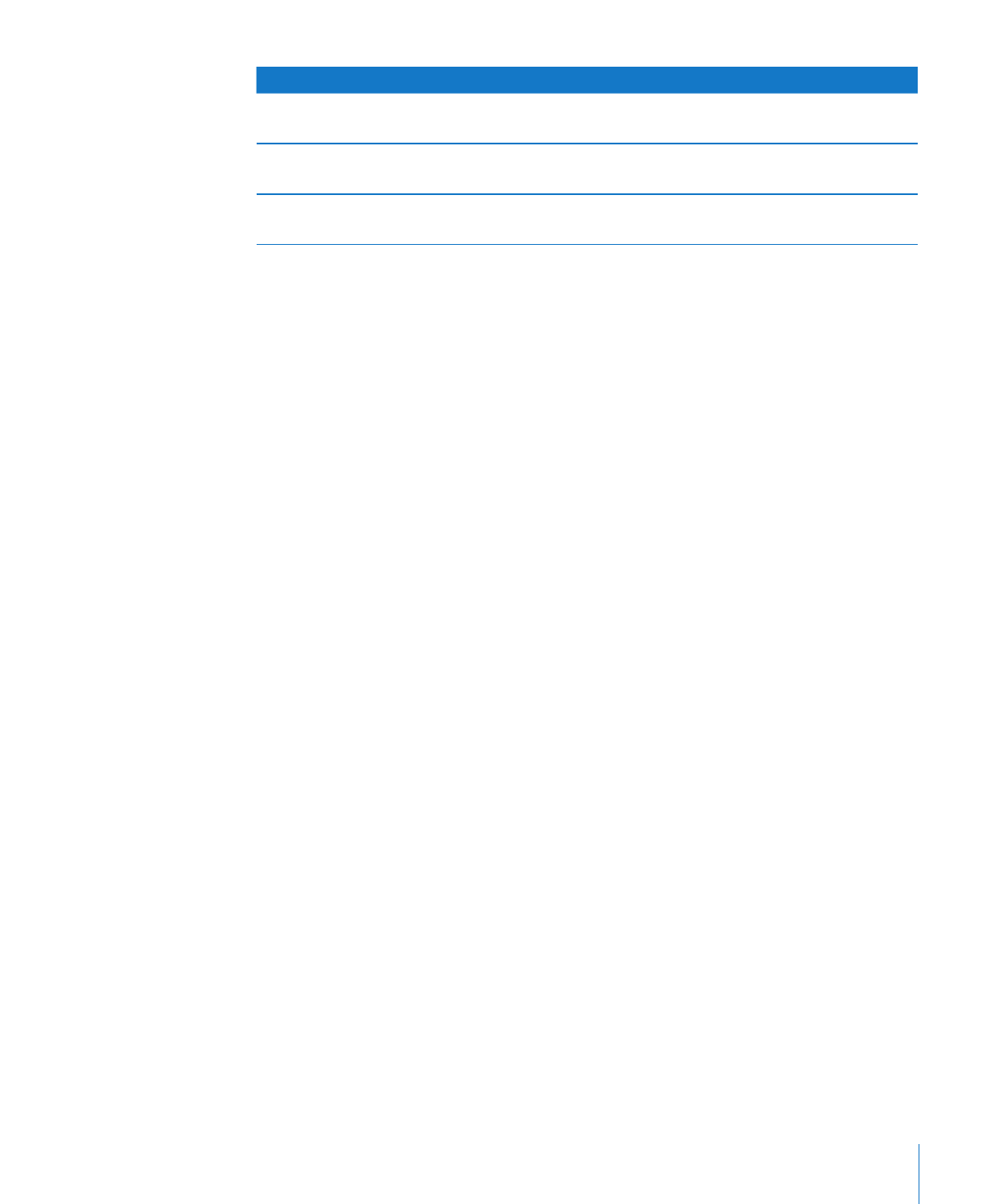
Kapitel 2
Erstellen, Öffnen und Sichern eines Dokuments
43
Informationen zum
Finden Sie hier
Öffnen eines Dokuments im Gliederungsmodus
„Sichern eines Dokuments im
Gliederungsmodus“ auf Seite 47
Schließen eines Dokuments ohne Beenden von
Pages
„Schließen eines Dokuments ohne Beenden von
Pages“ auf Seite 48
Anzeigen der Anzahl der Wörter und weiterer
Statistikdaten zu einem Dokument
„Anzeigen von Dokumentinformationen“ auf
Seite 48